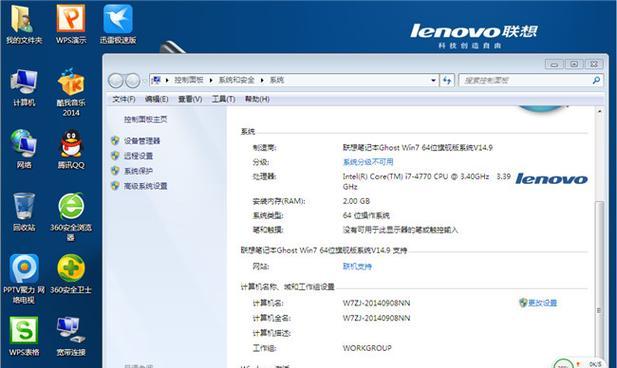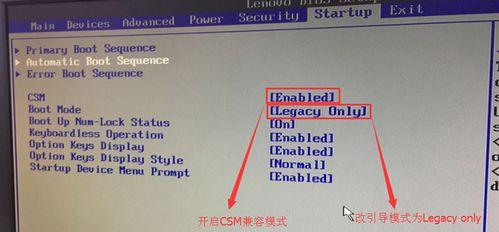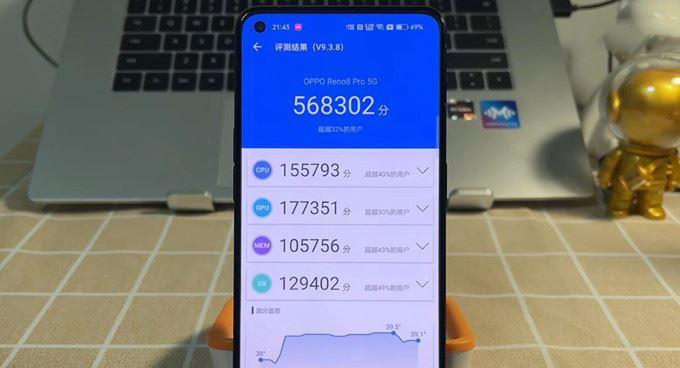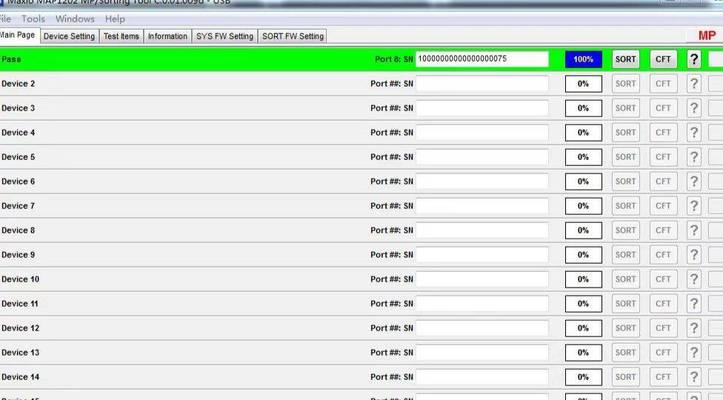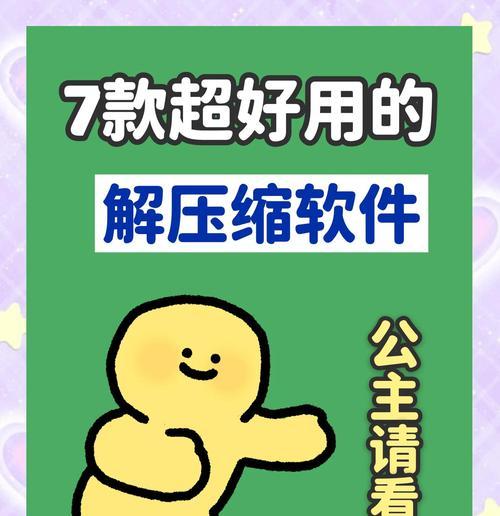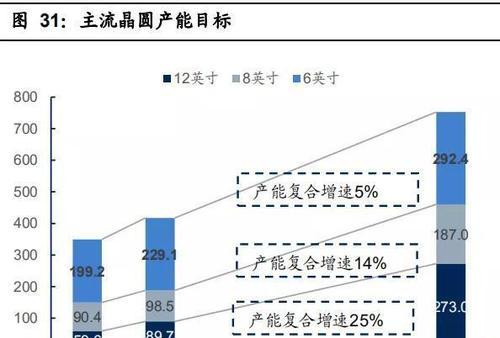联想一体机作为一款高性能、便捷的电脑设备,难免会遇到软件故障或系统崩溃的情况,此时重装系统是最常见的解决方法之一。本文将以联想一体机重装系统Win7为例,为大家提供一份详细的操作指南,帮助读者轻松解决电脑问题,并使联想一体机恢复到出厂状态。
1.确认备份重要数据:在重装系统前,务必确认已备份好所有重要数据,并将其保存到安全的存储设备中,以免数据丢失。
2.下载适用的Win7系统镜像文件:打开联想官方网站或其他可靠的下载网站,搜索并下载适用于您的联想一体机的Win7系统镜像文件。
3.制作启动U盘或光盘:将下载好的Win7系统镜像文件写入U盘或刻录成光盘,以便进行系统重装时使用。
4.进入BIOS设置:重启联想一体机,在开机时按下相应的按键(通常是F1、F或DEL键),进入BIOS设置界面。
5.设置启动优先级:在BIOS设置界面中,找到启动选项,将U盘或光盘设置为第一启动选项,并保存设置后退出。
6.进入系统安装界面:重启电脑后,系统会自动从U盘或光盘启动,进入Win7系统安装界面。
7.选择语言和时区:在安装界面上,选择您希望使用的语言和时区,然后点击“下一步”继续。
8.接受许可协议:阅读并接受微软的许可协议,然后点击“下一步”。
9.选择安装类型:选择“自定义(高级)”安装类型,以便对分区进行调整和格式化。
10.确定系统安装位置:在分区列表中选择要安装系统的目标分区,并点击“下一步”开始安装。
11.等待系统安装:系统会自动完成文件拷贝和安装过程,请耐心等待,避免中途干扰。
12.完成基本设置:在安装完成后,根据提示设置计算机名称、密码等基本信息,并点击“下一步”。
13.安装驱动程序:安装系统后,联想一体机的一些硬件设备可能需要安装相应的驱动程序,可通过联想官方网站下载并安装。
14.更新系统和安装软件:连接网络后,及时进行系统更新,并根据个人需求安装所需的软件。
15.重装完成,恢复出厂状态:经过以上步骤,您已成功完成联想一体机Win7系统的重装,电脑恢复到出厂设置,可以重新使用了。
通过本文的操作指南,相信读者们已经掌握了联想一体机重装系统Win7的详细步骤。重装系统虽然可能需要一些时间和耐心,但是对于解决电脑问题和提高电脑性能来说,是非常值得的。希望本文能帮助读者们轻松解决电脑问题,使联想一体机重新焕发出色的表现。